Como ocultar redes Wi-Fi (SSIDs) no Windows 10
Quando você clica no ícone sem fio na barra de tarefas, o menu desdobrável da rede é exibido, exibindo todas as redes Wi-Fi ao redor do seu local detectadas pelo adaptador sem fio do PC. Dependendo da hora do dia e de onde você mora, você pode ver alguns nomes de rede Wi-Fi (SSIDs) para dezenas deles.
Pessoas que configuraram o Windows 10 para se conectar automaticamente a uma rede Wi-Fi geralmente não precisam clicar no ícone do Wi-Fi, pois o Windows 10 se conecta automaticamente à rede Wi-Fi assim que você liga o computador.
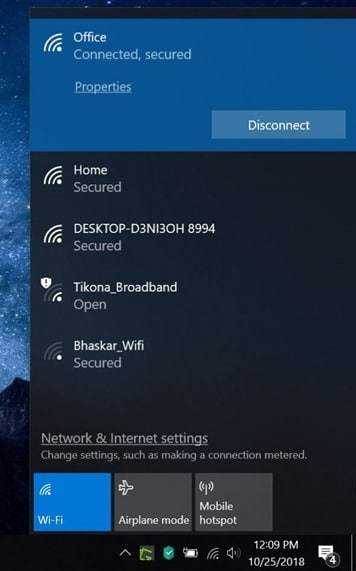
Se por algum motivo, você não gosta de ver a rede Wi-Fi do seu vizinho no flyout da rede / Wi-Fi, você pode fazer seu PC com Windows 10 ignorar o Wi-Fi e não mostrá-lo no o menu desdobrável Wi-Fi.
Como você sabe, o flyout rede / Wi-Fi não oferece uma opção para ocultar uma rede. Precisamos usar o prompt de comando para ocultar uma rede Wi-Fi.
Ocultar SSIDs de Wi-Fi no Windows 10
Neste guia, veremos como ocultar uma ou mais redes Wi-Fi no menu desdobrável Wi-Fi no Windows 10.
Etapa 1: execute o prompt de comando como administrador. Para fazer isso, digite CMD na pesquisa Iniciar / barra de tarefas, clique com o botão direito do mouse na entrada do Prompt de Comando e clique na opção Executar como administrador.
Ao ver o prompt de controle de conta de usuário, clique no botão Sim .
Etapa 2: na janela do prompt de comando, execute o seguinte comando:
netsh wlan add filter permission = bloquear ssid = Nome networktype = infraestrutura
No comando acima, substitua o Nome pelo SSID (nome) da rede Wi-Fi que você deseja ocultar. Por exemplo, para ocultar meu Wi-Fi do Office:
netsh wlan adicionar permissão de filtro = bloquear ssid = tipo de rede do escritório = infraestrutura
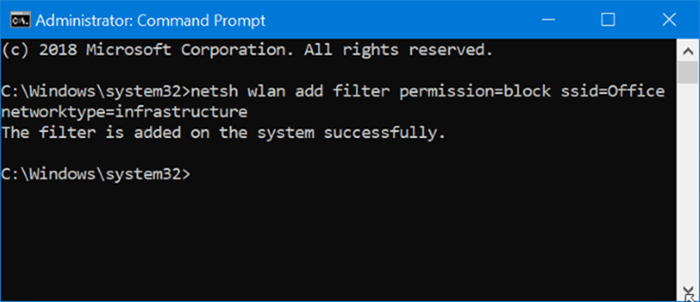
De agora em diante, você não verá o nome da rede Wi-Fi (SSID) que removeu usando o comando acima.
Para mostrar a rede Wi-Fi novamente no flyout Wi-Fi, execute o seguinte comando:
netsh wlan delete filter permission = bloquear ssid = Nome networktype = infraestrutura
Substitua “Nome” pelo nome real (SSID) do Wi-Fi.
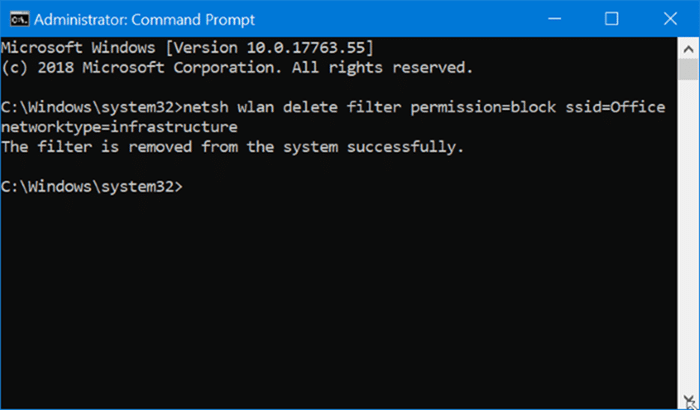
Como reinstalar o driver Wi-Fi no guia do Windows 10 também pode interessar a você.